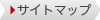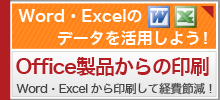HOME > Office製品からの印刷
Word(ワード)・Excel(エクセル)・PowerPoint(パワーポイント)などのMicrosoft Office製品からの印刷はお任せください。会社やご家庭で使用されることが多いWord(ワード)・Excel(エクセル)・Powerpoint(パワーポイント)からそのまま印刷できます。
- ●配布部数が少ない
- ●制作費を安く抑えたい
- ●デザインにはあまりこだわらない
- ●ワード・エクセルで作ったデータがすでにある
そのような場合には、Office製品からそのまま印刷すれば経費を安く抑えられます。是非、ご利用ください。
Microsoft Office系のWord・Excel・Powerpoint・Publisherは商業印刷向けに作られたソフトではありませんので、これらのソフトで作ったデータは印刷用データに変換する必要があります。
この変換後の出力結果が、お客さまの出力イメージと異なる場合があります。出力見本がない場合、フォントの違い(明朝体がゴシック体に変わるなど)、レイアウトのずれ、色味の違い、罫線の変化などが発生していても確認することができません。
そのため、Microsoft Office製品からの入稿の場合は、必ずプリントアウト見本を別途郵送してください。
メールでの入稿をご希望の場合は、プリントアウトしたものをスキャニングし、JPEG画像またはPDF形式で添付してください。
印刷用データに変換したあと、確認用PDFを送付してお客様に確認していただき、その後、ご了解をいただいたあと印刷にかからせていただきます。
レイアウト上のポイント
●A4やB5など規格サイズで天地左右の余白は、15mm以上あけて作成してください。
●行頭・行末揃えは、スペースで揃えると文章が乱れる場合がありますので、タブとリーダーを使用してください。
点線や破線による装飾について
●細い線の場合は、印刷時に消える場合があります。また点線や破線は太さや形状が大きく変化する可能性があります。
RGBカラーの再現について
●Microsoft Officeのワード、エクセル、パワーポイントでは、カラー設定はRGBモードとなっています。オフセット印刷用データではモニタ色(RGB)から印刷用のCMYKモードに変換する必要があります。
●シアン、マゼンダ、イエロー、ブラックの4色のインクを混ぜ合わせる印刷用のCMYKモードの色の再現領域は、赤、緑、青の光の三原色で構成されたRGBモードの色より再現領域が狭く、モニタ通りの色は再現できません。予めご了承ください。
●したがいまして、モニター上で鮮やかな蛍光色やパステルカラーは、印刷では表現できない色のため、くすんだ色になります。ご注意ください。
文字やフォントについて
●フォントにボールド(太字)の設定を行った場合、文字につぶれが発生することがあります。ボールド設定をするのではなく、イメージに近い太めの書体をお選びいただくことをおすすめします。
●フォントがシステムに搭載されていない場合は、搭載されているフォントに自動的に置き換わります。このため、体裁が崩れる場合があります。
ご使用フォントの埋め込みをお願いいたします。
ワードでのフォントの埋め込み方について
▼Word2003の場合
「ファイル」メニューより「名前を付けて保存」を選択し
→「保存」画面「ツール」メニューより「保存オプションを」選択
→「保存オプション」で「True Typeフォントを埋め込む」の「使用されている文字だけを埋め込む」「標準システムフォントは埋め込まない」の項目にチェックを入れます。

▼Word2007・2010の場合
【オフィスボタン】(2010の場合は【ファイル】)
→【Wordのオプション】→【保存】をクリックし
→【ファイルにフォントを埋め込む】にチェックを入れます。
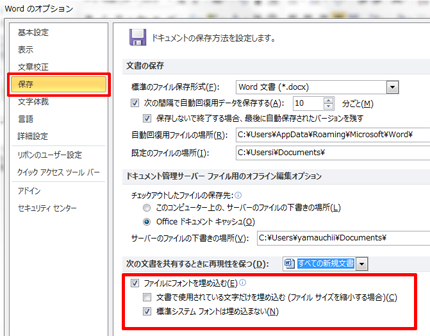
▼PowerPointの場合
●PowerPointの場合は上記と同じようにフォントを埋め込むことができます。
▼Excelの場合
●Excelにはフォントの埋め込み機能がありません。
したがって、年賀状作成ソフトなどに付属した特殊なフォントはお使いにならないようにしてください。